Řízení kapely a inteligentní připojení Co je to, jak povolit a konfigurovat na routeru?
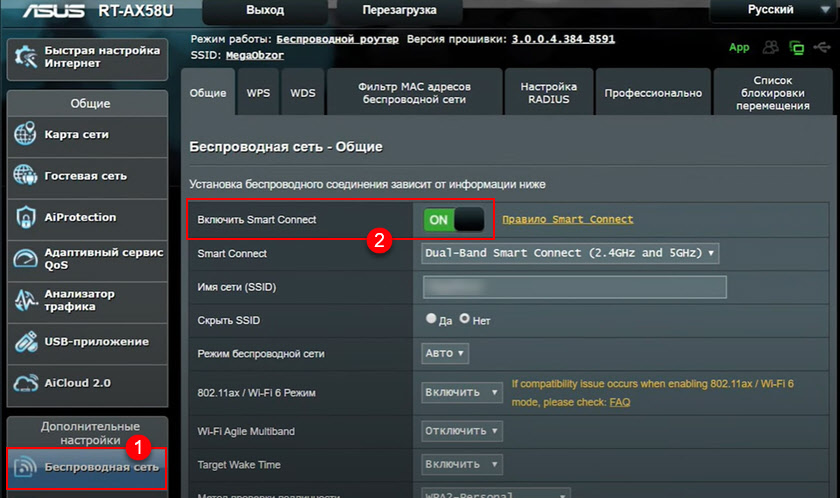
- 4516
- 486
- Fabián Dudek
Řízení kapely a Smart Connect: Co je to, jak povolit a konfigurovat na routeru?
Nedávno v pokynech pro nastavení směrovačů je často nutné hovořit o řízení kapel nebo technologii Smart Connect, protože na mnoha směrovačích již byly tyto parametry provedeny v rychlém nastavení Master. A chceme to, nebo ne, ale při nastavování routeru musíme tuto funkci nakonfigurovat. Pro mnohé to vyvolává otázky. Zapněte řízení kapely, nebo ne, proč je tato technologie potřebná, jak to funguje a co to vůbec.
Řízení pásma (aka Smart Connect) - Toto je technologie, která vám umožňuje kombinovat dvě sítě Wi -Fi z jednoho routeru (v rozsahu 2.4 GHz a 5 GHz) do jedné sítě (s jedním názvem) a automaticky připojte zařízení s frekvencí, při které bude poskytnuta maximální rychlost a stabilita připojení. Řízení názvu pásma se používá na vzorcích Keenetic, Mikrotik, Unifi, nějaký tp-link. A název Smart Connect se používá na směrovačích ASUS a TP-Link. Ale toto je stejná technologie. Pokud to zapnete, pak router v reálném čase automaticky distribuuje připojená zařízení podle rozsahů.
Jak funguje řízení kapely (Smart Connect)?
To vše je relevantní pouze pro dva směrovače a bezdrátová zařízení (zákazníci) s podporou 802 standardů.11AC a 802.11AX. V normálním režimu, když neexistuje podpora pro technologii řízení pásma z routeru nebo je vypnuto, nastavíme název a heslo pro síť v řadě 2.4 GHz a samostatně pro 5 GHz. Poté připojíme naše zařízení k síti v určitém rozsahu. Ale je zde několik bodů:
- Poloměr sítě Wi-Fi v rozmezí 5 GHz je menší ve srovnání s 2.4 GHz. Ale rychlost v rozsahu 5 GHz je mnohem vyšší. A pokud připojíme stejný telefon k síti v rozsahu 5 GHz, pak někde v vzdálené místnosti nemusí existovat signál. A na frekvenci 2.4 GHz bude s největší pravděpodobností.
- Budeme muset ručně přepínat telefon do sítě v rozsahu 2.4 GHz. A při pohybu zařízení blíže ke routeru je lepší přejít na síť v rozsahu 5 GHz, protože rychlost bude vyšší. Je velmi nepohodlné dělat to všechno ručně.
- I když zařízení „známe“ obě sítě, mezi nimi se automaticky nepřepne automaticky.
Ano, můžeme ručně předepsat stejný název a heslo Wi-Fi pro rozsah 2.4 GHz a 5 GHz. To lze provést bez použití kapelního řízení (Smart Connect). Ale co se stane:
- Ve většině případů si zařízení nedostane neadekvátně frekvenční rozsah. Například v blízkosti routeru bude připojen na frekvenci 2.4 GHz. Tak omezí rychlost připojení, protože lze použít spojení v rozsahu 5 GHz. Ale zařízení to prostě nerozumí.
- Pokud se v zóně stabilního signálu připojí zařízení v rozsahu 5 GHz a při vzdálenosti od routeru přepněte na 2.4 GHz, jak by to mělo být, pak po návratu blíže ke routeru je pravděpodobné, že se bude držet sítě o 2.4 GHz. Tím omezujte rychlost a stabilitu spojení.
Technologie řízení pásma (Smart Connect) po celou dobu analyzuje úroveň signálu a schopnosti bezdrátového zařízení a automaticky pro něj vybere optimální rozsah. Překládá zařízení z rozsahu 2.4 GHz na 5 GHz a naopak pro zajištění maximální rychlosti a stability spojení. To je také pohodlné, protože máme jednu síť Wi-Fi, ne dva. A není třeba přemýšlet, ke které síti pro připojení zařízení. Připojeno a zapomenuté. A router již zjistí, jaký rozsah se připojit.
Nastavení Smart Connect na routeru Asus
Nejprve otevřete nastavení routeru asus. Pokud nevíte, jak to udělat - zde je instrukce.
Nastavení inteligentního připojení najdete na hlavní obrazovce (síťová karta). Je však lepší jít do sekce „bezdrátová síť“. Chcete -li povolit funkci inteligentního připojení, přeneste přepínač do polohy ON. Vypnutí - do polohy vypnutí.
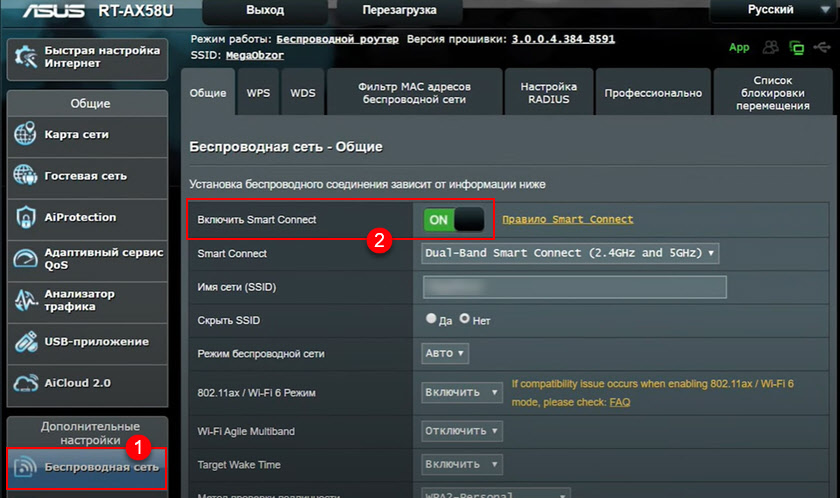
Na směrovačích ASUS můžete provést tenké (profesionální) nastavení Smart Connect. V části „Smart Connect“ (odkaz vedle přepínače).
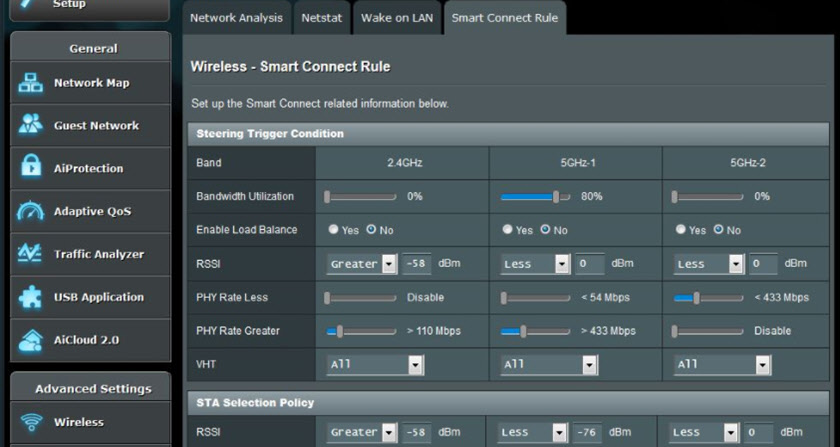
Ale nedoporučuji vám změnit tyto parametry. Zvláště pokud tomu nerozumíte.
Inteligentní připojení na směrovačích TP-Link
Na směrovačích z TP-Link se tato funkce také nazývá Smart Connect. Můžete jej zapnout v nastavení bezdrátové sítě ve webovém rozhraní. Chcete -li to provést, otevřete nastavení směrovače TP -Link a přejděte do části „Další nastavení“ - „Režim bezdrátového připojení“. Naopak, „Smart Connect“ Dejte zaškrtnutí „zapnuto“ (nastavení zmizí samostatně pro rozsah 2.4 GHz a 5 GHz, musíte nastavit jeden název sítě a heslo) a uložit nastavení.
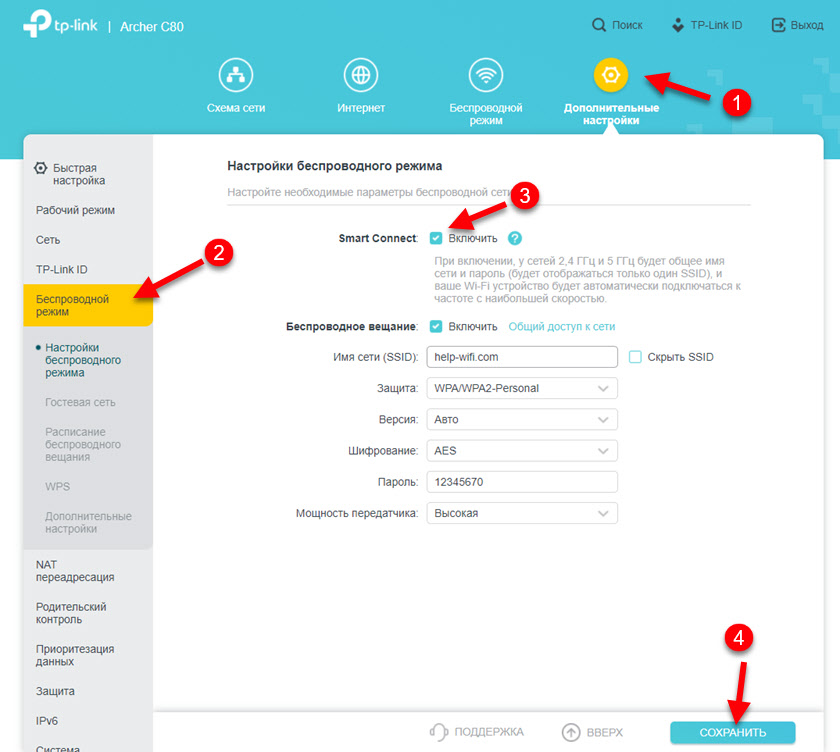
Kromě toho nemusí být nic naladěno.
Řízení kapely na Keenetické routery
Zadejte nastavení Keenetic Router a přejděte na stránku Home Network (moje sítě a Wi-Fi). Bude existovat sekce „Bezproblémové roaming pro bezdrátová zařízení“. A o něco nižší je řídící položka kapely.
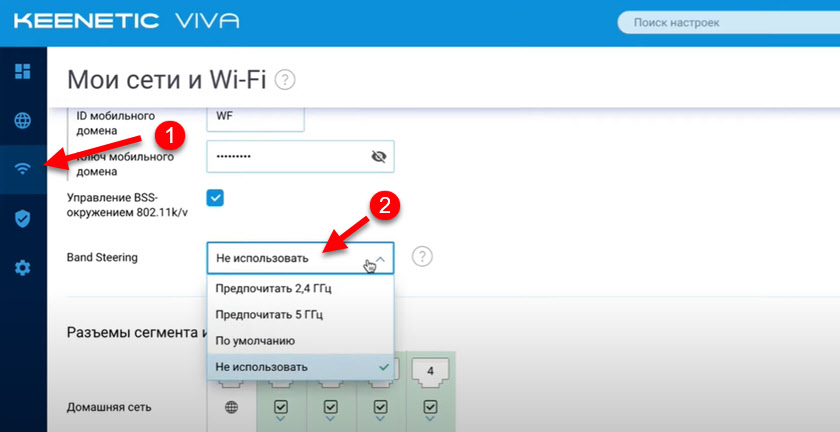
V nabídce Drop -down naproti řízení pásma jsou 4 body:
- Preferujte 2.4 GHz - Zařízení budou upřednostňována před rozsahem 2.4 GHz. Se bude držet této sítě a přepnout na 5 GHz pouze se špatným signálem o 2.4 GHz. Nedoporučuji vybrat tuto položku.
- Preferujte 5 GHz - Zařízení budou mít poslední (pokud je signál již velmi slabý) drží síť při frekvenci 5 GHz a teprve poté přepněte na 2.4 GHz.
- Výchozí - Toto je střední půda. Při přechodu na 2.4 GHz a naopak nastává, když je dosaženo určitého prahu RSSI (úroveň signálu).
- Nepoužívat - Funkce řízení pásma zakázáno.
Jako indikátor, který určuje okamžik přepnutí z jednoho rozsahu do druhého, se používá RSSI (úroveň signálu, měřená v DBM). Doporučuji uvést buď „preferovat 5 GHz“, nebo „výchozí“. Musíte zkontrolovat a pozorovat, jak se budou chovat připojená zařízení.
Po zapnutí řízení pásma pro síť v rozsahu 5 GHz, stejná nastavení jako pro síť v rozsahu 2.4 GHz.
Na rotárech Zyxel Keenetic se starým řídicím firmwarem pásma můžete nakonfigurovat v „bezdrátové síti“ - „Přístupový bod 5 GHz“.
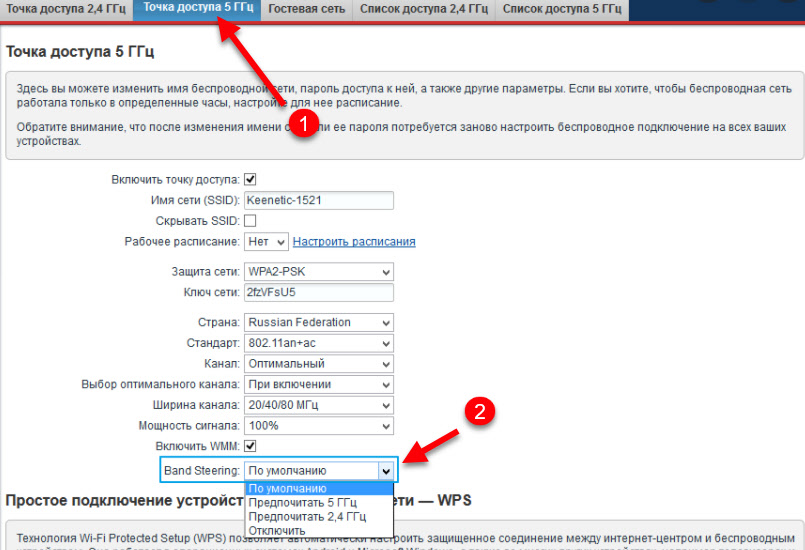
O režimech, které jsou k dispozici v nabídce Drop -Down, jsem mluvil výše.
Pokud jsou nějaké dotazy - zeptejte se jich v komentářích. Sdílejte zkušenost s používáním řízení kapely (Smart Connect). Zda se zvýšila rychlost připojení? Jak se různá zařízení chovají po nastavení této funkce?
- « Bezdrátové sluchátka Bluetooth se nezapnou a nefungují. Co dělat?
- Bezdrátová sluchátka nejsou v tomto případě automaticky odpojena. Co dělat? »

